Alt om den nye Windows 8.1 startknap og den forbedrede startskærm
Når Microsoft frigivet Windows 8 tilbage i oktober 2012 stod virksomheden over for alvorlige tilbageslag fra sine loyale fans for at fjerne Start-knappen (alias Start Orb) fra mixen. I modsætning til sine forgængere starter Windows 8 på en Start-skærm, der præsenterer det gode 'ol-skrivebord som en almindelig app-flise. Start-skærmen erstatter Start-knappen med en Start-flise, der dukker op, hver gang musemarkøren rammer nederst til venstre hjørne. Efter at have spillet rundt med Windows 8.1 Preview i et stykke tid, er alt, hvad vi kan sige, at Redmond endelig lyttede til brugerne. Når man tager 180 grader, bringer Windows 8.1 ikke kun den velkendte startknap tilbage, men giver også brugere mulighed for at starte direkte på skrivebordet. Bortset fra dette er selve startskærmen blevet forbedret en hel del, hvilket giver brugerne større fleksibilitet i at ændre flisestørrelser og lettere at oprette og redigere flisegrupper. Efter pausen vil vi se nærmere på hver af disse funktioner.
Start-knappen
Start-knappen var den første dejlige ting, vi bemærkede efter at have opdateret det opdaterede operativsystem. I modsætning til Windows 7 har Windows 8.1 Start-knappen et fladt, almindeligt hvidt design, der passer godt til OS's nye udseende og fornemmelse.
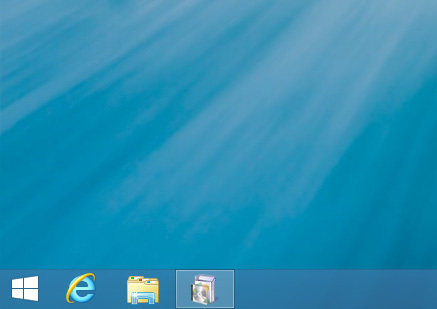
Hold musemarkøren hen over Start-knappen, så ser du logoet skifte til accentfarve (som standard en mørk skygge af lilla) over en sort baggrund. Det animerede glimt, der passerer logoet (både her og i Start-charmen) virker muligvis ikke meget moderne UI-esque, men det giver en dejlig effekt.

Hvad mange brugere måske finder skuffende er, at Start-knappen blot åbner Start-skærmen. Det er rigtigt; stadig ingen fly-up-menu som den, vi var vant til gennem tidligere versioner af Windows. Bekymre dog ikke, da vi allerede har dækket nogle af disse bedste alternativer til Start-skærmen. Du kan også indstille den nye Start-knap til noget at gentage opførselen til den gamle Start Orb ved at lade den åbne skærmen Alle apps i stedet for Start-skærmen. Vi vil diskutere dette sammen med andre navigationsindstillinger i et kommende indlæg.
Så underligt som det måske lyder, vises Start-knappen ikke i nederste venstre hjørne af selve skærmen Start, medmindre du flytter musemarkøren dertil. Det ville have været rart at have knappen permanent til stede der for at gøre tingene lidt snappere.

Nye startskærmflisestørrelser og tilpasningsmuligheder
Du finder ikke nogen drastisk ændring i Start-skærmen i Windows 8.1-forhåndsvisning. Det ligner nøjagtigt Windows 8-modstykke, og den eneste forskel der er nu er dynamiske startskærmbaggrundsbilleder med subtile animationer og nye muligheder for ændring af størrelse og sortering af fliser. For øjeblikket ser det ud til at være kun en animeret baggrund, der er standardbegivenheden med betafisken. En anden meget praktisk tilføjelse er muligheden for at indstille det aktuelle skrivebordsbaggrund som baggrund på Start-skærmen.
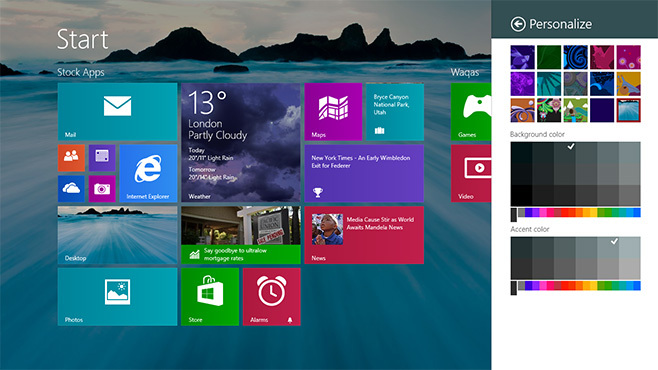
Gå videre til flisestørrelser.
Indtil nu havde du kun to flisestørrelser at vælge imellem. Windows 8.1, der følger i sin mobile modpart, giver brugerne meget mere fleksibilitet i denne henseende. Når du højreklikker på en flise, vises en ny knap mærket 'Ændr størrelse' i applinjen.

Klik på denne knap, så finder du to yderligere muligheder for at øge eller formindske størrelsen på den valgte flise; Stor og lille. I Windows 8 kunne du kun skifte mellem hvad Windows 8.1 kalder 'Bred' og 'Medium'. Den nye store størrelse er dybest set en bred flise med dobbelt så høj højde. Den lille størrelse er en fjerdedel af en medium flise. '

Selvom små fliser giver dig mulighed for at pakke flere genveje i en enkelt stak, skal du huske, at alle fliser, der er reduceret til den størrelse, stopper med at vise live information. Desuden kan berøringsbaserede enhedsbrugere med store fingre muligvis finde ud af, at de nye små fliser er smule besværlige.

Vi er ikke helt færdige med startskærmen endnu. En anden forbedring, som Windows 8.1 Preview har bragt til denne del af OS, er den måde, du kan tilpasse flisegrupper på. I Windows 8's startskærmbillede var du nødt til at klikke på miniscule-knappen (-) i nederste højre hjørne af skærm for at zoome ud til et fugleperspektiv af skærmen og højreklik derefter på en stak fliser for at specificere en gruppe navn. Windows 8.1 har effektiviseret denne proces ved at skære den ned til færre trin. Højreklik hvor som helst på skærmen Start, og vælg den nye knap Tilpas fra appbjælken for øjeblikkeligt at få vist flisegrupperingsindstillingen. Højreklik på en flise gør det samme.

Når tilpasning er aktiv, kan du hurtigt navngive eller omdøbe flisegrupper til din smag ved at klikke på tekstfeltet over hver.

Batch Tile Moving On Startskærm
Startskærmen er nu meget lettere at redigere og arrangere takket være tilføjelsen af et meget grundlæggende funktion, som mange brugere er enige om, skulle have været der i første omgang: batchflytning af fliser. I Windows 8 kunne du fjerne flere fliser fra startskærmen på én gang, men du fik kun lov til at flytte en flise ad gangen. I 8.1 kan du vælge så mange fliser, som du vil, og trække for at flytte hele markeringen til en anden gruppe eller en helt ny. Gruppen bevæger sig som en flise (den, du trækker), med det samlede antal valgte fliser angivet i det øverste højre hjørne.
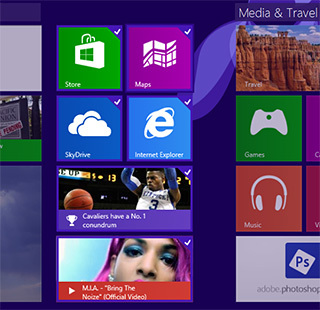
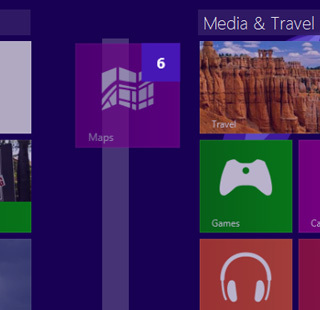
Nemmere adgang til alle apps fra startskærmen
Skærmen Alle apps er nu også meget lettere at få adgang til, da dens genvej er flyttet fra den skjulte apps-bar til forkant. Klik på pilen under den nederste venstre flise på startskærmen eller stryg opad på skærmen.

Da Windows 7 blev lanceret, nævnte mange mennesker det nye operativsystem som det, Vista skulle have været i første omgang. Historien bag Windows 8 og Windows 8.1 er stort set den samme. Det bedste er, Windows 8.1 Preview har ikke netop bragt de funktioner, Windows 8 havde kørt tilbage, det har overladt det til brugerne at beslutte, om de vil bruge dem eller ej.
Samme Khan bidraget til dette indlæg
Søge
Seneste Indlæg
OpenSubtitlesSearch bruger File Hash til at få nøjagtige undertekster til film
OpenSubtitlesSearch er en Windows-applikation, der er udviklet på Q...
Bandizip-forhåndsvisning af filer i et arkiv fra højreklik-kontekstmenu
Her på AddictiveTips har vi gennemgået masser af software, der også...
Reducer video efter filstørrelse eller billedstørrelse med Moo0 VideoMinimizer
Undertiden kan en video ende med at forbruge mere end ønsket harddi...



